如何使 Apple Music 離線可用 [2025 更新]
Apple Music 應用程式是一個出色的音樂串流平台,它對用戶的吸引力在於它將歌曲保留在您的資料庫中,甚至不佔用您正在使用的裝置上的儲存空間。但您需要注意,使用該應用程式可能會耗盡大部分數據連接,為了避免這種情況,您必須保存您最喜歡的歌曲或播放列表,以便即使在離線時也可以串流傳輸。
這就是創建本文的原因。這篇文章主要講的是這個過程 如何使Apple Music可以離線使用。您是否一直在尋找這樣的指南?好吧,別擔心,因為我們將分享一些很棒的技巧,您可以繼續使用它們來保存離線可用的 Apple Music。你在等什麼?開始研究適合您的課程!
文章內容 第 1 部分:Apple Music 可以離線使用什麼?第 2 部分:如何讓我的 Apple Music 離線使用?第3部分。下載Apple Music進行離線播放的最佳方法第4部分。
第 1 部分:Apple Music 可以離線使用什麼?
離線音樂實際上是 Apple Music 等音樂串流服務中存在的已知功能。即使沒有網路或資料連接,此功能也使用戶可以存取喜愛的曲目和播放清單。在此過程中,使用者授予應用程式使用裝置儲存空間的權限,以便快取那些即使離線也能保持 Apple 歌曲可用所需的重要資料。
離線使用 Apple Music 的優點和缺點?
顯然,離線使用 Apple Music 時您可以體驗到的最佳優勢是,即使您沒有連接到穩定的互聯網連接,也可以串流傳輸這些內容。除此之外,與透過數據連線進行串流媒體相比,離線收聽 Apple 歌曲可以讓您的電池電量保持更長的時間。這將為您提供更長的使用空間。就便利性而言,串流媒體播放時不會有任何延遲,因為從技術上講,歌曲已經保存並下載了。
另一方面,這樣做的一個缺點是,Apple 曲目或播放清單(如果您想下載大量歌曲)將佔用裝置的大量本地儲存空間。因此,如果您使用的裝置儲存空間有限,那麼保留 Apple Music 應用程式中的所有歌曲以供離線收聽可能會是一個問題。此外,離線音樂的優勢僅適用於訂閱並支付每月訂閱費用的用戶。那麼,如果您無法免費付費但仍想離線播放歌曲怎麼辦?
為什麼 Apple Music 無法離線使用?
Apple Music 使用 DRM 技術保護來限制受版權保護的作品的傳播。因此,我們無法從 Apple Music 下載任何歌曲進行離線收聽。但是,如果我們可以使用專業的轉換器來下載Apple Music庫,那麼我們就可以輕鬆離線使用Apple Music。
在本文的後續部分中,我們將講授如何通過Apple Music應用本身以及使用可靠的專業軟件應用來離線收聽Apple Music。 如果您好奇並興奮地找到答案,請立即繼續本文的第二部分!
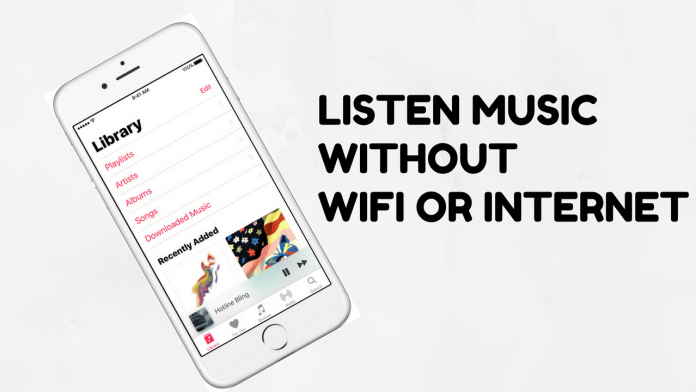
第 2 部分:如何讓我的 Apple Music 離線使用?
正如最初所提到的,Apple Music 應用程式向其訂閱者提供離線模式功能,因此如果您支付月費,那麼您就可以享受此優勢。在這一部分中,我們將更多地討論如何使用 Apple Music 應用程式本身使 Apple Music 離線可用。
在繼續下一段要閱讀的步驟之前,您需要確保您所使用的裝置上的 iCloud 音樂庫已開啟。完成後,您可以按照以下步驟保存您最喜愛的 Apple Music 曲目,並最終使歌曲離線可用。
如何使用您的手持裝置(iOS 或 Android)離線使用 Apple Music
如何讓 Apple Music 離線?如果您想使用您擁有的便利小工具(無論是 iOS 還是 Android 裝置)離線播放 Apple Music 歌曲,您可以按照以下指南進行操作。
步驟1。 前往您的Apple Music應用並啟動它。 瀏覽該應用程序,查找要保留的歌曲,播放列表或專輯,然後下載以供離線流式傳輸。
第2步。 一旦選擇了曲目,就可以驗證這些曲目是否已下載。 看到“加號”表示歌曲尚未下載。 而且,為了開始下載該歌曲並將其添加到您的音樂庫,您只需要輕按一下標誌即可。
步驟#3。 完成上述第二步後,您之前看到的“加號”將被一個新圖標(帶有向下箭頭的雲)代替。 點擊此云圖標開始下載過程。 幾分鐘後,這首歌現在可以離線收聽了。
注意:您必須注意,如果您的設備允許自動下載歌曲(“自動下載”選項已打開),則可能要保留的內容將自動保存並下載到您的媒體庫中。 如果您想知道,您將看不到任何下載圖標。
如果您希望開始播放那些下載的歌曲,則只需轉到“我的音樂”標籤,然後轉到“庫”。 將顯示所有已保存的播放列表。 選擇您想听的歌曲,您現在就可以開始了。
如何使用 Windows 或 Mac 個人電腦離線使用 Apple Music
如果您嘗試使用個人計算機通過Apple Music應用程序離線播放歌曲,則可以執行以下操作。
步驟1。 前往您的 iTunes 應用程序,然後選擇您應該下載的曲目,播放列表或專輯。
第2步。 您將在歌曲或項目名稱的右側再次看到“ Cloud”圖標。 這將使您的PC立即開始下載過程。
現在,如果您想查看使用iTunes應用程序下載的用於脫機流傳輸的項目,只需轉到iTunes菜單欄中將顯示的“查看”選項,然後單擊“僅可脫機播放音樂”按鈕。
但是,請再次記住,只有在您享受Apple Music應用程序並支付月租費的情況下,以上過程才有效。 如果您付不起錢,還有哪些其他方法可以幫助您離線播放歌曲? 好吧,我們還有另一個令人興奮的選擇。 繼續閱讀本文的第三部分,以了解更多信息。
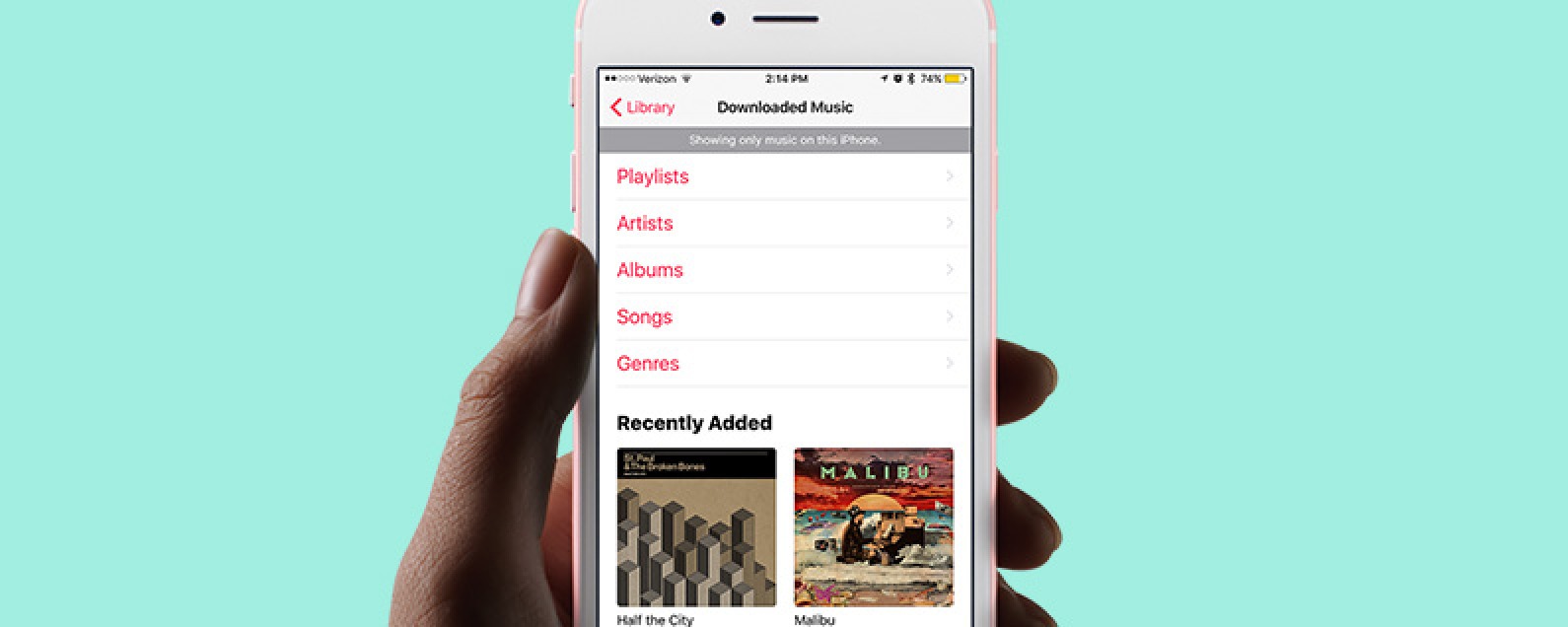
第3部分。下載Apple Music進行離線播放的最佳方法
對於仍然希望離線播放歌曲但又沒有訂閱預算的用戶,使用經過證明特別是在2024年特別好的專業軟件應用程序肯定會奏效。 網絡上有很多選項,但我們建議您使用此選項 TuneSolo Apple Music 音樂轉檔器。 使用此軟件應用程序可以得到哪些好處?
- DRM刪除那些受保護的文件 將會完成。
- 您可以 轉換Apple Music歌曲 甚至有聲讀物轉換成您喜歡的支持格式。
- 支持多種格式-輸入和輸出格式。
- 您可以一次處理一批文件。 如果您需要轉換一堆文件,則無需擔心,因為您仍可以進一步利用自己的時間。
- 轉換和下載速度很快。
- 如果您想繼續安裝,只需要檢查幾件事。
- 並且,轉換時需要執行的步驟很簡單。

現在,我相信您一定很好奇如何有效地使用它。這就是我們準備以下程序的原因。
但在此之前,您必須知道,在使用此功能之前,請保持 iTunes 和 Apple Music 應用程式關閉 TuneSolo Apple Music Converter 將使轉換和下載過程保持順利和成功。現在,以下概述了離線下載 Apple Music 進行播放的步驟。
- 安裝 TuneSolo PC 上的 Apple Music 轉換器。
- 上載您要永久下載的Apple Music歌曲。
- 點擊“轉換”按鈕。
當然,我們還準備了您可能需要的詳細信息,以防萬一您使用它 TuneSolo Apple Music Converter 作為離線收聽 Apple Music 的一種方式。
第1步。 安裝 TuneSolo PC 上的 Apple Music 轉換器
您需要確保的第一件事是您擁有 TuneSolo Apple Music Converter 已成功安裝在您的個人計算機上。 這樣做的好處是 Windows 和 Mac 計算機都支持此功能,因此無需考慮更多。 除此之外,安裝它所需的要求也很少,而且很容易完成。 在 PC 上安裝應用程序後,只需啟動它即可開始。
第2步。 上載您要永久下載的Apple音樂歌曲
現在,您可以將想要下載的Apple Music歌曲添加到PC上。 如果需要,可以添加一束,然後執行拖放操作以簡化導航。 在此步驟中,您還可以從受支持的列表中選擇輸出格式。 另外,您可以修改輸出設置並根據自己的喜好進行更改。 確保您還將設置輸出路徑,以便在轉換和下載過程之後輕鬆訪問歌曲。

步驟#3。 點擊“轉換”按鈕
最後,完成所需的所有更改後,您現在可以單擊“轉換”按鈕以開始轉換過程。 只需幾分鐘,文件將在一段時間後可供離線流式傳輸。 除轉換外,還將完成DRM刪除過程。

第4部分。
保留Apple Music歌曲以供離線播放很容易,尤其是如果您訂閱了每月訂閱。 但是,以防萬一您負擔不起這筆費用,您可以從工具中尋求幫助,這些工具可以幫助您下載歌曲,甚至永久保留這些歌曲,即使訂閱已終止或沒有互聯網連接也是如此。 您在離線播放歌曲時遇到問題嗎? 你在幹嘛? 試試我們上面提供的東西!